NTP MikroTik
O que é NTP?
O NTP, sigla para Network Time Protocol, é um protocolo fundamental para a sincronização de relógios em redes de computadores. Ele garante que todos os dispositivos conectados à rede, como servidores, estações de trabalho, roteadores e outros equipamentos, mantenham a mesma data e hora precisa, evitando discrepâncias que podem comprometer o funcionamento de diversos serviços e aplicações.
Benefícios do NTP:
- Precisão e confiabilidade: O NTP garante que todos os dispositivos da rede mantenham a mesma data e hora precisa, minimizando erros e problemas de funcionamento.
- Segurança aprimorada: A sincronização precisa do tempo é crucial para a segurança da rede, pois permite a aplicação correta de regras de firewall, autenticação e outros mecanismos de proteção.
- Melhor gerenciamento de rede: O NTP facilita o gerenciamento de logs, relatórios, backups e outras tarefas que dependem da data e hora precisas.
- Funcionamento otimizado: Com o tempo sincronizado, os serviços e aplicações da rede funcionam de forma mais eficiente e confiável, evitando problemas e otimizando a produtividade.
O NTP é um componente essencial para qualquer rede de computadores que precise de precisão, confiabilidade e segurança. Ao configurar o NTP corretamente, você garante que sua rede funcione como um relógio, evitando transtornos e otimizando o desempenho geral.
Neste guia, apresentamos um passo a passo detalhado para configurar o NTP (Network Time Protocol) no seu roteador MikroTik, garantindo que ele esteja sempre sincronizado com o tempo oficial.
Siga as instruções com atenção e, em poucos minutos, seu MikroTik estará funcionando com precisão e confiabilidade.
Configure o NTP no seu MikroTik em minutos
Altere o fuso horário
Vá para System > Clock.
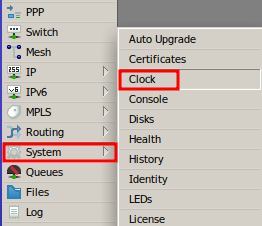
Em “Time Zone Name”, selecione o fuso horário correto (por exemplo, America/Sao_Paulo para o Brasil).
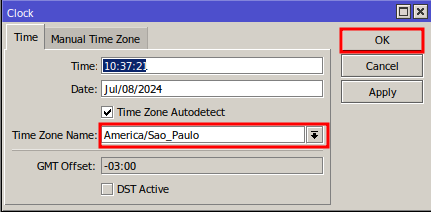
Configure o cliente NTP Mikrotik
No painel lateral esquerdo, clique em System. Em seguida, clique em NTP Client.
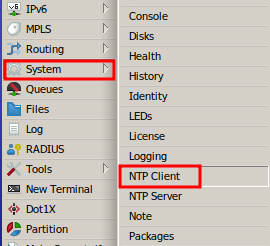
Marque a caixa Enable.
No campo NTP Servers, digite o endereço IP ou o nome do servidor NTP. Para este exemplo, utilizei os endereços “200.186.125.195” e “a.st1.ntp.br”. Caso não more no Brasil, pesquise servidores públicos para a sua região, como no endereço “https://www.ntppool.org”.
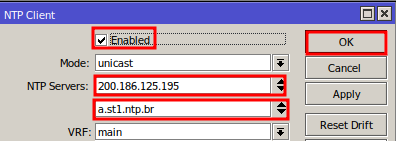
Com o NTP, sua rede MikroTik estará sempre em dia e funcionando perfeitamente.
Dicas adicionais:
- É recomendável usar pelo menos dois servidores NTP para garantir redundância e precisão.
- Você pode monitorar o status do NTP nos logs do MikroTik.
- Se você estiver usando um servidor NTP local, certifique-se de que ele esteja configurado e sincronizado corretamente.
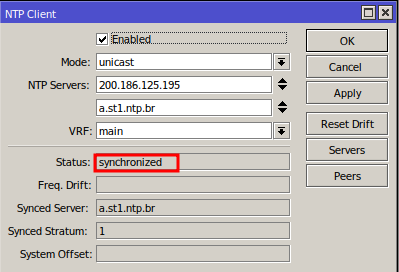
Não encontrou as informações que procurava? Tem outras perguntas? Quer nos ajudar a melhorar o material? Não hesite em entrar em contato e buscar o suporte da MKController! Clique aqui para eventuais dúvidas.
Se você tem Mikrotiks em sua rede, potencialize o controle, a eficiência e o acesso remoto do seu Mikrotik com a MKController. Clique aqui para experimentar agora e descubra o poder de uma gestão avançada e intuitiva para elevar sua experiência a novos patamares!


